Nota
O acesso a esta página requer autorização. Pode tentar iniciar sessão ou alterar os diretórios.
O acesso a esta página requer autorização. Pode tentar alterar os diretórios.
Depois de rever os requisitos, pode começar a criar o modelo de processamento de documentos.
Criar o seu modelo com o assistente
Pode criar um modelo de processamento de documentos ao usar o assistente Criar modelo personalizado. O assistente guia-o pelo processo de criação de um modelo para extrair informações de documentos.
Iniciar sessão no Power Apps ou no Power Automate.
No painel esquerdo, selecione ... Mais>Hub de IA.
(Opcional) Para manter os modelos de IA permanentemente no menu para facilitar o acesso, selecione o ícone de afixar junto do Hub da IA.
Em Descobrir uma capacidade de IA, selecione modelos de IA.
Selecione Extrair informações personalizadas de documentos.
Selecione Criar modelo personalizado.
Um assistente de passo a passo explica-lhe o processo, pedindo-lhe que enumere todos os dados que pretende extrair do seu documento.
Mais informações na secção Selecionar o tipo de documento neste artigo.
Se quiser criar o seu modelo com os seus próprios documentos, certifique-se de que tem, pelo menos, cinco exemplos com o mesmo esquema. Caso contrário, pode utilizar dados de exemplo para criar o modelo.
Selecione Preparar.
Teste o modelo selecionando Teste rápido.
Selecionar o tipo de documento
No passo Escolher tipo de documento, selecione o tipo de documento que pretende criar um modelo de IA para automatizar a extração de dados. Há três opções: Documentos de modelo fixo, Documentos gerais e Faturas.

- Documentos de modelo fixo: anteriormente conhecidos como estruturados, esta opção é ideal quando os campos, tabelas, caixas de verificação, assinaturas e outros itens podem ser encontrados em locais semelhantes, para um determinado esquema. Pode ensinar este modelo a extrair dados de documentos estruturados que têm esquemas diferentes. Este modelo tem um tempo de preparação rápido.
- Documentos gerais: anteriormente conhecido como não estruturados, esta opção é ideal para qualquer tipo de documento, especialmente quando não há estrutura definida ou quando o formato é complexo. Pode ensinar este modelo a extrair dados de documentos estruturados ou não estruturados que têm esquemas diferentes. Este modelo é poderoso, mas tem um longo tempo de preparação.
- Faturas: aumente os comportamentos do modelo de processamento de faturas pré-criado, adicionando novos campos para extração além dos campos predefinidos ou amostras de documentos que não foram extraídos corretamente.
Compreender as versões de inteligência de documentos
O modelo de inteligência de documentos está disponível em duas versões: v4.0 e v3.1. A versão do seu modelo depende de quando editou o modelo pela última vez.
Inteligência de Documentos v4.0 — Disponibilidade Geral (GA)
Além das caraterísticas listadas neste artigo, a v4.0 retém todas as capacidades da v3.1.
- Campos sobrepostos: a v4.0 suporta campos sobrepostos em modelos personalizados, o que lhe permite extrair informações de forma mais eficaz de documentos com esquemas complexos.
- Deteção de assinaturas: a v4.0 deteta assinaturas em documentos, o que é especialmente útil para contratos, acordos e outros formulários assinados.
- Pontuações de confiança para tabelas: a v4.0 fornece pontuações de confiança para tabela e as respetivas células.
- Melhorias ao motor de OCR: a v4.0 melhora o motor de reconhecimento ótico de carateres (OCR), o que melhora a precisão do reconhecimento de texto e suportar mais tipos e formatos de documentos.
Disponibilidade Geral (GA) da Inteligência de Documentos v3.1
- A V3.1 suporta modelos personalizados preparados para reconhecer padrões de dados específicos, como estruturas ou campos de texto exclusivos.
- A v3.1 inclui modelos de modelo personalizados que permitem ao utilizadores criar modelos com base no esquema e na estrutura dos documentos.
Verificar a versão do modelo
Pode verificar a versão usada para preparar e publicar o seu modelo. Para isso, selecione Definições>Versão do modelo publicado>Versão do último modelo treinado.
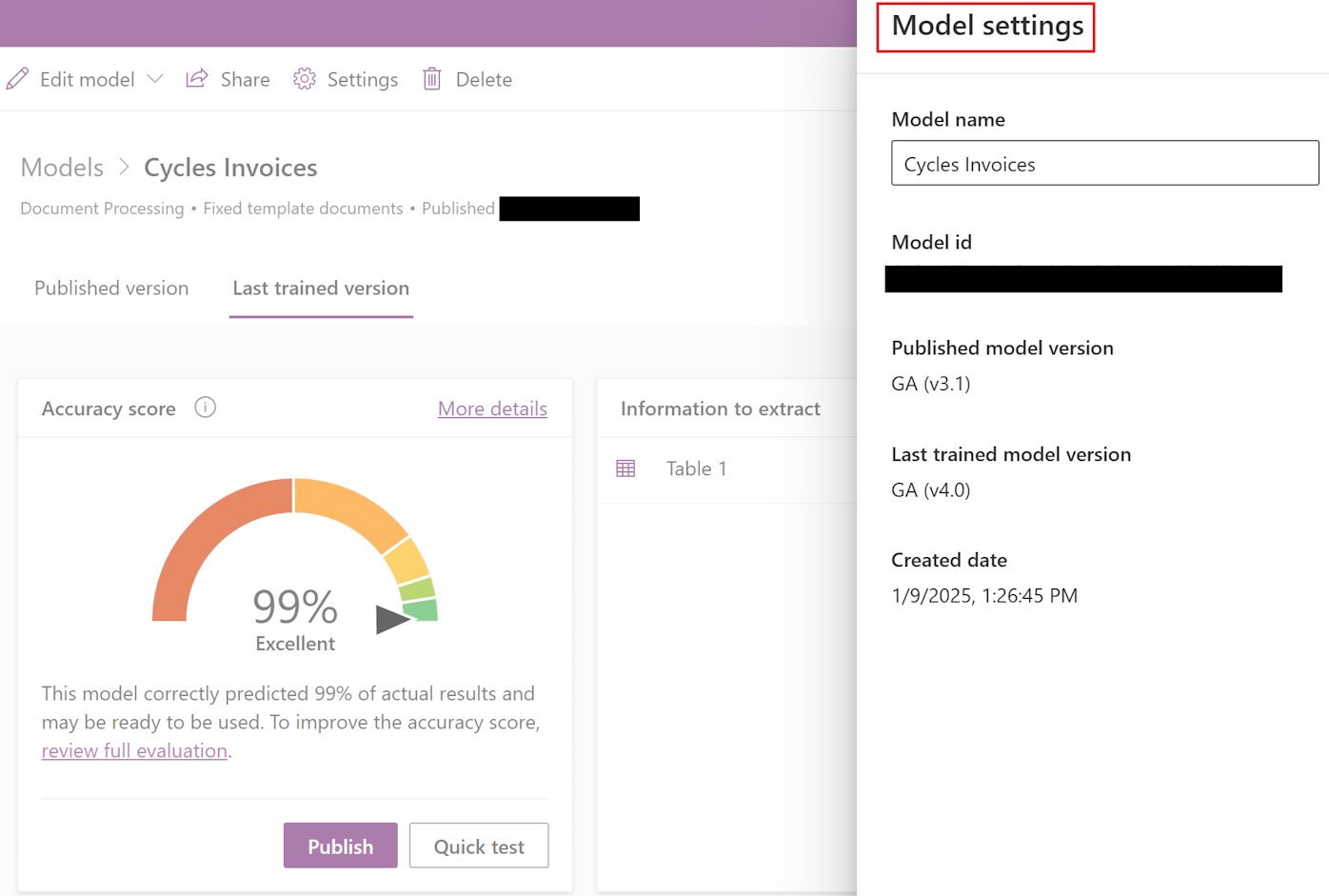
Pode mover um modelo da v3.1 para a v4.0 editando-o, voltando a prepará-lo e publicando-o. Nova identificação e outras modificações específicas não são necessárias. Mais informações em FAQ sobre o processamento de documentos.
Definir informações a extrair
No ecrã Escolher informações a extrair, define os campos, tabelas e caixas de verificação que pretende ensinar o seu modelo a extrair. Para começar a defini-los, selecione Adicionar.
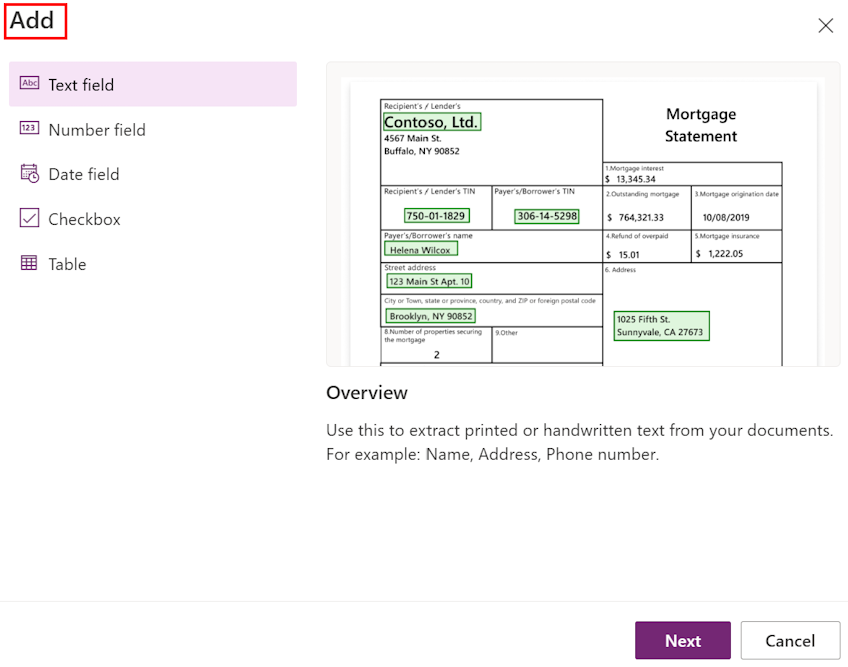
Para cada campo de texto, forneça um nome para o campo a usar no modelo.
Para cada campo de número, forneça um nome para o campo a usar no modelo.
Defina o formato ponto (.) ou vírgula (,) como um separador decimal.
Para cada Campo de data, forneça um nome para o campo a usar no modelo.
Defina também o formato (Ano, Mês, Dia) ou (Mensal, Dia, Ano) ou (Dia, Mês, Ano).
Para cada caixa de seleção, forneça um nome para a caixa de seleção a usar no modelo.
Defina caixas de verificação separadas para cada item que possa ser verificado num documento.
Para cada tabela, forneça o nome para a tabela.
Defina as diferentes colunas que o modelo deve extrair.
Nota
O modelo de faturas personalizado é vendido com campos predefinidos que não podem ser editados.
Agrupar documentos por coleções
Uma coleção é um grupo de documentos que partilham o mesmo esquema. Crie tantas coleções como esquemas de documentos que pretende que o seu modelo processe. Por exemplo, se estiver a criar um modelo de IA para processar faturas de dois fornecedores diferentes, cada um com o seu próprio modelo de fatura, crie duas coleções.
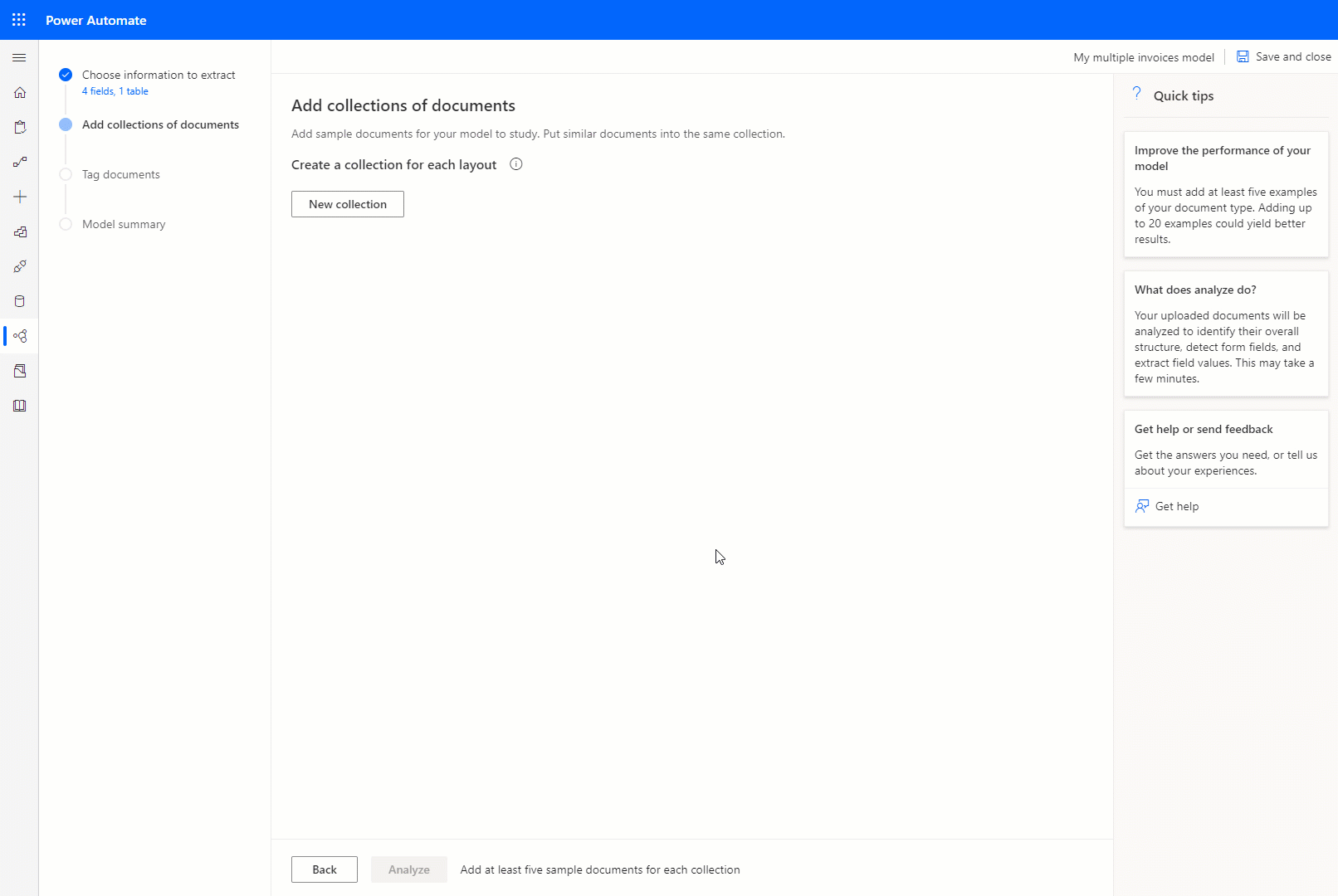
Para cada coleção que criar, é necessário carregar, pelo menos, cinco documentos de exemplo por coleção. Os ficheiros com formatos JPG, PNG e PDF são aceites.
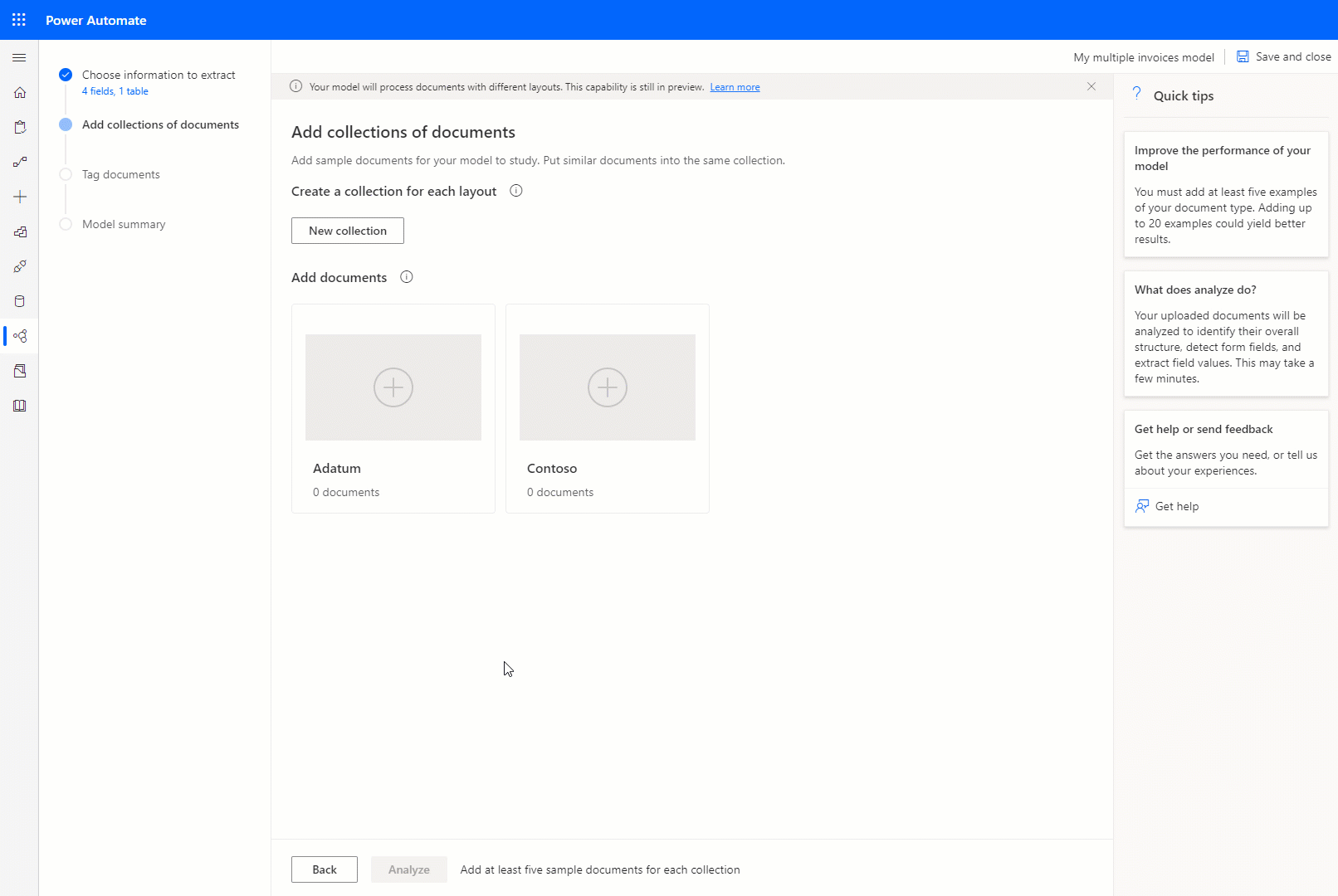
Nota
Pode criar até 200 coleções por modelo.
Próximo passo
Etiquetar documentos num modelo de processamento de documentos